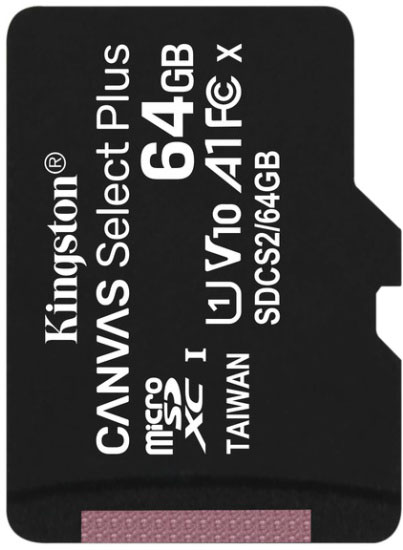


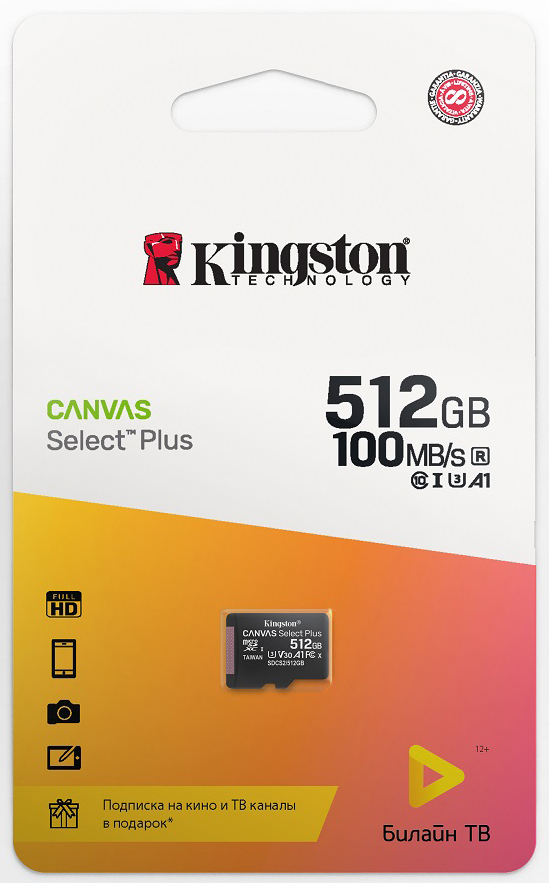


Куда сохраняются файлы на Хонор?
Узнайте, где на смартфонах Honor сохраняются все файлы, включая фотографии, видео и документы, и как их найти и управлять ими.
Куда сохраняются файлы на Хонор — основные места хранения и настройки
Хонор — популярный производитель смартфонов, который предлагает пользователям удобный и функциональный интерфейс для работы с файлами. Но куда же сохраняются файлы на устройствах Хонор?
Основное место для хранения файлов на Хонор — это внутренняя память смартфона. Здесь пользователь может сохранять фотографии, видео, музыку, документы и другие файлы. Внутренняя память может иметь различный объем в зависимости от модели смартфона, но обычно она варьируется от 16 ГБ до 128 ГБ.
Кроме внутренней памяти, на Хонор также можно использовать внешнюю microSD-карту для хранения файлов. Это удобное решение, особенно для тех, кто хранит много медиафайлов. С помощью microSD-карты можно значительно увеличить объем доступной памяти на устройстве.
Важно отметить, что некоторые приложения на Хонор могут сохранять файлы в специальных папках. Например, фотографии из камеры могут сохраняться в папке «DCIM», а музыка из приложения для прослушивания музыки — в папке «Music». Таким образом, чтобы найти нужный файл, иногда придется осмотреть разные папки на устройстве.
Узнайте, где на устройствах Honor хранятся все ваши файлы
Если вы владеете устройством Honor, то вам будет полезно знать, где хранятся все ваши файлы, включая фотографии, видео и документы. Подобное знание поможет вам легко находить и управлять своими файлами на смартфонах и планшетах Honor.
На устройствах Honor все файлы сохраняются во внутренней памяти устройства или на карте памяти, если она установлена. Файлы, такие как фотографии и видео, по умолчанию сохраняются в папке «DCIM» (Digital Camera Images). Другие файлы, такие как документы или загруженные файлы, обычно сохраняются в папке «Downloads» (Загрузки) или «Documents» (Документы).
Чтобы найти свои файлы на устройствах Honor, откройте приложение «Файловый менеджер», которое обычно предустановлено на смартфоны и планшеты Honor. В «Файловом менеджере» вы увидите список всех папок на устройстве, включая папки, где хранятся ваши файлы. Просто откройте нужную папку, чтобы просмотреть и управлять своими файлами.
Вы также можете использовать поиск в «Файловом менеджере», чтобы быстро найти конкретный файл. Просто введите название файла или ключевые слова в поле поиска, и «Файловый менеджер» покажет вам результаты поиска.
Кроме того, вы можете использовать другие приложения для управления файлами на устройствах Honor. Некоторые популярные приложения для этой цели включают «Google Files» и «ES File Explorer». Эти приложения предлагают дополнительные функции и инструменты для организации и управления файлами на устройствах Honor.
Теперь, когда вы знаете, где хранятся ваши файлы на устройствах Honor, вы можете легко находить и управлять ими. Воспользуйтесь «Файловым менеджером» или другими приложениями для удобного доступа к своим фотографиям, видео, документам и другим файлам на смартфонах и планшетах Honor.
Описание операционной системы Honor и ее функций
Одной из ключевых особенностей ОС Honor является ее интуитивно понятный и простой интерфейс. Он позволяет пользователям легко настраивать и управлять устройством, а также быстро находить нужные приложения и функции.
Операционная система Honor основана на Android, что позволяет использовать широкий спектр приложений из Google Play. При этом ОС Honor имеет свой уникальный набор приложений и сервисов, которые обеспечивают дополнительные возможности и удобство использования.
Среди основных функций ОС Honor стоит отметить:
| 1. Многозадачность | Операционная система Honor позволяет одновременно запускать и использовать несколько приложений, что упрощает выполнение различных задач и повышает производительность устройства. |
| 2. Быстрый доступ к настройкам | ОС Honor предоставляет удобную панель быстрого доступа, где можно быстро настроить различные параметры устройства, такие как Wi-Fi, Bluetooth, яркость экрана и другие. |
| 3. Режим энергосбережения | Для увеличения времени автономной работы устройства ОС Honor имеет специальный режим энергосбережения, который автоматически оптимизирует потребление ресурсов и уменьшает нагрузку на процессор и батарею. |
| 4. Улучшенная система безопасности | ОС Honor обеспечивает надежную защиту от вирусов и других вредоносных программ, благодаря встроенным антивирусным и антифишинговым функциям. |
| 5. Интеллектуальный помощник | Операционная система Honor оснащена интеллектуальным помощником, который позволяет выполнять различные задачи с помощью голосовых команд, такие как отправка сообщений, поиск информации, управление приложениями и другие. |
Операционная система Honor обладает большим количеством дополнительных функций и настроек, которые позволяют пользователям полностью настроить устройство под свои потребности и предпочтения. Благодаря этому Honor становится одним из лидеров на рынке смартфонов и планшетов.
Где находится основное хранилище файлов на устройстве Honor
Основное хранилище файлов на устройстве Honor находится во встроенной памяти устройства или на карте памяти. В зависимости от модели и версии операционной системы, Honor может быть оснащен различным объемом встроенной памяти, начиная от 32 ГБ и до 256 ГБ и более.
Встроенная память на устройстве Honor предназначена для хранения системных файлов, приложений, контактов, сообщений, фотографий, видео и других пользовательских файлов. При этом, некоторая часть встроенной памяти может быть уже занята системными файлами и предустановленными приложениями, поэтому доступный объем памяти для пользовательских файлов может быть меньше общего объема встроенной памяти.
В случае, если объем встроенной памяти на устройстве Honor оказывается недостаточным, можно использовать карту памяти для дополнительного хранения файлов. Карту памяти можно установить в специальный слот на устройстве, и после установки она будет доступна для сохранения файлов.
Независимо от того, где находится основное хранилище файлов на устройстве Honor, рекомендуется регулярно осуществлять резервное копирование важных файлов, чтобы избежать их потери в случае повреждения устройства или случайного удаления.
Как сохранять файлы на устройстве Honor
Устройства Honor работают на операционной системе Android, которая предлагает различные способы сохранения файлов. Вот несколько способов, которые вы можете использовать на устройстве Honor:
- Сохранение на внутренней памяти:
- Откройте приложение, из которого вы хотите сохранить файл.
- Выберите файл, который вы хотите сохранить.
- Нажмите на кнопку «Сохранить» или «Поделиться».
- Выберите внутреннюю память в качестве места сохранения файла.
- Нажмите кнопку «ОК» или «Сохранить», чтобы завершить сохранение файла.
- Сохранение на внешней SD-карте:
- Откройте приложение, из которого вы хотите сохранить файл.
- Выберите файл, который вы хотите сохранить.
- Нажмите на кнопку «Сохранить» или «Поделиться».
- Выберите SD-карту в качестве места сохранения файла.
- Нажмите кнопку «ОК» или «Сохранить», чтобы завершить сохранение файла.
- Сохранение в облачном хранилище:
- Откройте приложение, из которого вы хотите сохранить файл.
- Выберите файл, который вы хотите сохранить.
- Нажмите на кнопку «Сохранить» или «Поделиться».
- Выберите облачное хранилище в качестве места сохранения файла.
- Войдите в свою учетную запись облачного хранилища, если требуется.
- Нажмите кнопку «ОК» или «Сохранить», чтобы завершить сохранение файла.
Устройства Honor обычно имеют встроенную внутреннюю память, куда можно сохранять файлы. Для сохранения файла на внутреннюю память выполните следующие действия:
Некоторые устройства Honor поддерживают использование внешней SD-карты для сохранения файлов. Для сохранения файла на SD-карту выполните следующие действия:
Устройства Honor также поддерживают сохранение файлов в облачных сервисах, таких как Google Диск, Dropbox и других. Для сохранения файла в облачное хранилище выполните следующие действия:
Теперь вы знаете несколько способов сохранения файлов на устройстве Honor. Выберите наиболее удобный способ для себя и начните сохранять файлы прямо сейчас!
Использование встроенного хранилища
Встроенное хранилище на Хоноре обычно представляет собой внутреннюю память смартфона. Это означает, что файлы сохраняются непосредственно на устройстве, а не на внешней карте памяти (если она установлена).
Для доступа к сохраненным файлам на Хоноре, вам нужно открыть приложение «Файлы» или аналогичное приложение управления файлами на вашем устройстве. Здесь вы найдете все сохраненные файлы, которые можно просматривать, редактировать и удалять.
Обратите внимание, что использование встроенного хранилища может быть ограничено объемом доступной памяти на устройстве. Если вы загружаете или создаете большие файлы, рекомендуется регулярно очищать хранилище от ненужных файлов или перемещать их на внешнюю карту памяти (если это возможно).
Использование внешней памяти (SD-карты)
Устройства Хонор, как и большинство современных смартфонов, обладают встроенной памятью для хранения файлов. Однако, чтобы расширить объем доступного пространства, можно использовать внешнюю память в виде SD-карты.
SD-карта представляет собой небольшую пластиковую карту, которую можно вставить в специальный слот на смартфоне. Как правило, данный слот расположен вблизи слота для SIM-карты. После вставки SD-карты, смартфон автоматически распознает ее и начинает использовать ее в качестве дополнительной памяти.
После того, как SD-карта успешно распознана, на Хоноре появляется возможность сохранять файлы прямо на карту. Например, при скачивании файлов из интернета или при создании новых документов. Для этого нужно выбрать пункт «Сохранить на SD-карту» в соответствующем меню приложения.
Кроме того, Хонор позволяет перемещать уже сохраненные файлы с встроенной памяти на SD-карту и наоборот. Для этого нужно открыть файловый менеджер на смартфоне, выбрать нужный файл или папку, нажать на кнопку «Поделиться» и выбрать пункт «Переместить на SD-карту» или «Переместить на устройство».
| Преимущества использования SD-карты на Хоноре: |
|---|
| 1. Расширение объема памяти; |
| 2. Возможность хранить большое количество файлов; |
| 3. Легкость использования — просто вставьте карту и начинайте сохранять файлы; |
| 4. Удобство перемещения файлов между встроенной и внешней памятью. |
Важно отметить, что для работы с SD-картой на Хоноре необходимо выбрать правильный форматирование карты. Обычно, смартфоны поддерживают формат FAT32 или exFAT. При вставке новой карты, смартфон предложит отформатировать ее в нужный формат. Важно понимать, что форматирование карты приведет к удалению всех данных на ней, поэтому перед началом процесса нужно создать резервные копии важных файлов.
Как найти сохраненные файлы на устройстве Honor
Устройства Honor, работающие на операционной системе Android, предоставляют удобные возможности для сохранения и организации файлов. Если вы хотите найти сохраненные файлы на своем устройстве Honor, следуйте этим простым шагам:
1. Откройте приложение «Файлы»
На устройствах Honor предустановлено приложение «Файлы», которое позволяет управлять файлами и папками на устройстве. Найдите его на главном экране или в списке приложений и нажмите на иконку для запуска.
2. Перейдите в нужную папку
В приложении «Файлы» вы увидите список папок и файлов на вашем устройстве. Чтобы найти сохраненные файлы, перейдите в нужную папку, где вы предполагаете, что они находятся. Например, если вы сохранили фотографии, можете перейти в папку «Галерея» или «DCIM».
3. Просмотрите список файлов
Когда вы откроете нужную папку, увидите список файлов, сохраненных в этой папке. Пролистайте список, чтобы найти нужный файл. Если у вас много файлов, вы можете воспользоваться функцией поиска, чтобы быстро найти нужный файл.
4. Откройте файл
Когда вы найдете нужный файл, нажмите на него, чтобы открыть его. На устройствах Honor доступно множество приложений, которые могут открывать разные типы файлов. Если вы не уверены, какое приложение выбрать для открытия файла, устройство может предложить вам варианты.
Теперь вы знаете, как найти сохраненные файлы на устройстве Honor. Удачного поиска и приятного использования!
Использование файлового менеджера
Файловый менеджер на устройствах Хонор предоставляет удобный способ организации и управления файлами. Вы можете использовать файловый менеджер для просмотра, копирования, перемещения и удаления файлов на вашем устройстве.
Чтобы открыть файловый менеджер, найдите его значок на главном экране или в списке приложений и нажмите на него.
В файловом менеджере вы увидите список файлов и папок, расположенных на вашем устройстве. Чтобы открыть папку, просто нажмите на ее название.
Для копирования или перемещения файла, выберите его, удерживая палец на нем. Затем выберите опцию копировать или переместить в верхней панели инструментов файлового менеджера.
Чтобы удалить файл, просто выберите его и нажмите на значок корзины в верхней панели инструментов.
Вы также можете использовать файловый менеджер для поиска файлов на вашем устройстве. Просто введите название файла в поле поиска, расположенное в верхней части файлового менеджера.
Не забывайте, что файлы могут сохраняться в разных местах на вашем устройстве. Обычно, они хранятся в папках «Загрузки», «Документы», «Изображения» и «Видео». Однако, вы можете создавать свои собственные папки и организовывать файлы по своему усмотрению.
Использование файлового менеджера на устройствах Хонор позволяет вам легко управлять файлами и находить нужные вам документы, изображения и видео. Удачного использования!
Использование приложений для поиска файлов
Хонор предлагает несколько приложений, которые помогают управлять и находить файлы на вашем устройстве. Вот несколько таких приложений:
| Название приложения | Описание |
|---|---|
| Файловый менеджер | Это основное приложение для управления файлами на Хонор. Оно позволяет просматривать, копировать, перемещать и удалять файлы. Вы можете использовать поиск для быстрого нахождения нужного файла. |
| Галерея | Это приложение для просмотра и управления фотографиями и видео. Вы можете использовать поиск для быстрого нахождения нужной фотографии или видео. |
| Музыкальный плеер | Это приложение для прослушивания музыки. Оно позволяет управлять вашей музыкальной коллекцией и использовать поиск для быстрого нахождения нужной песни. |
| Документы | Это приложение для просмотра и редактирования документов. Вы можете использовать поиск для быстрого нахождения нужного документа. |
При использовании этих приложений вы сможете легко находить нужные файлы на Хонор и управлять ими.
Как перемещать и удалять файлы на устройстве Honor
Устройства Honor работают на операционной системе Android, что дает возможность простого и удобного управления файлами. В данной статье мы расскажем, как перемещать и удалять файлы на устройстве Honor.
Для начала, откройте встроенное приложение «Файлы» на вашем устройстве Honor. Вы увидите список всех файлов и папок, хранящихся на вашем устройстве.
Чтобы переместить файлы, найдите файл, который вы хотите переместить. Удерживайте палец на файле, чтобы появилось контекстное меню. Выберите опцию «Переместить».
После выбора опции «Переместить», откроется список всех папок на вашем устройстве. Выберите папку, в которую вы хотите переместить файл, и нажмите на нее. Файл будет перемещен в выбранную папку.
Для удаления файлов также откройте встроенное приложение «Файлы» и найдите файл, который вы хотите удалить. Удерживайте палец на файле, чтобы появилось контекстное меню. Выберите опцию «Удалить».
Появится запрос подтверждения удаления файла. Нажмите «Да», чтобы подтвердить удаление файла. Файл будет безвозвратно удален с вашего устройства Honor.
Теперь вы знаете, как перемещать и удалять файлы на устройстве Honor. Это простой и удобный способ управления вашими файлами на устройстве.
Перемещение файлов между внутренней памятью и SD-картой
Устройства Honor обычно поставляются с внутренней памятью, которая может быть ограничена в объеме. Однако, вы также можете использовать SD-карту для дополнительного хранения файлов, таких как фотографии, видео и документы.
Чтобы переместить файлы между внутренней памятью и SD-картой на устройствах Honor, вы можете использовать встроенное приложение «Файлы». Вот пошаговая инструкция:
| Шаг | Действие |
|---|---|
| 1 | Откройте приложение «Файлы» на своем устройстве Honor. |
| 2 | На главном экране приложения «Файлы» выберите внутреннюю память или SD-карту, в зависимости от того, откуда вы хотите переместить файлы. |
| 3 | Найдите и выберите файлы, которые вы хотите переместить. |
| 4 | В верхней панели инструментов приложения «Файлы» нажмите на значок «Переместить». |
| 5 | Выберите папку назначения на внутренней памяти или SD-карте и нажмите «Готово». |
| 6 | Файлы будут перемещены в выбранную папку. |
Теперь у вас есть возможность свободно перемещать файлы между внутренней памятью и SD-картой на устройствах Honor, чтобы оптимизировать использование доступного пространства и сохранить ваши данные в безопасности.
Удаление ненужных файлов
Хонор предоставляет удобные инструменты для удаления ненужных файлов и освобождения места на устройстве.
Если у вас накопилось много фотографий, видео или других файлов, которые больше не нужны, вы можете использовать встроенный файловый менеджер, чтобы их удалить.
Для того чтобы удалить файлы на Хонор, выполните следующие шаги:
- Откройте файловый менеджер на вашем устройстве.
- Перейдите в папку, в которой находятся файлы, которые вы хотите удалить.
- Выберите файлы, которые вы хотите удалить, удерживая палец на них.
- Нажмите на иконку удаления (обычно изображена в виде корзины) или используйте соответствующую опцию в меню.
- Подтвердите удаление файлов.
Обратите внимание, что удаление файлов необратимо, поэтому перед удалением убедитесь, что вы не удаляете важные данные.
После удаления ненужных файлов вы освободите место на устройстве, что позволит вам сохранять новые файлы без ограничений.
Не забывайте время от времени удалять ненужные файлы, чтобы ваше устройство работало быстро и эффективно.
Дополнительные советы по сохранению файлов на устройстве Honor
Когда дело касается сохранения файлов на устройстве Honor, полезно знать несколько дополнительных советов, которые помогут вам управлять и организовывать вашу информацию. Вот несколько полезных советов:
1. Используйте облачные сервисы хранения
Одним из самых удобных способов сохранять и хранить файлы на устройстве Honor является использование облачных сервисов хранения, таких как Google Диск или Яндекс.Диск. Это позволит вам сохранять файлы в облаке и иметь к ним доступ с любого устройства, подключенного к интернету.
2. Создавайте папки для организации файлов
Чтобы упростить поиск и управление файлами, рекомендуется создавать папки и организовывать файлы по категориям или типам. Например, вы можете создать папки для фотографий, видео, документов и т.д. Это поможет вам быстро находить нужный файл и избежать беспорядка.
3. Периодически делайте резервные копии
Чтобы предотвратить потерю важной информации, рекомендуется регулярно делать резервные копии файлов. Вы можете использовать облачные сервисы для создания автоматических резервных копий или подключить внешний жесткий диск и регулярно копировать файлы на него.
4. Удаляйте ненужные файлы
Чтобы освободить место на устройстве Honor, регулярно удаляйте ненужные файлы. Это могут быть старые фотографии, видео, документы или приложения, которые больше не используются. Это поможет оптимизировать работу вашего устройства и сэкономить место для новых файлов.
Следуя этим дополнительным советам, вы сможете эффективно управлять и организовывать файлы на устройстве Honor, сохраняя свою информацию в безопасности и имея быстрый доступ к ней.
Регулярное резервное копирование файлов
Один из способов — использование встроенной функции резервного копирования в ОС Хонор. Эта функция позволяет автоматически создавать резервные копии данных на внешних устройствах хранения, таких как microSD-карты или USB-накопители. Для активации этой функции необходимо перейти в настройки устройства, выбрать раздел «Система и обновление», затем «Резервное копирование и сброс» и следовать инструкциям на экране.
Другой способ — использование облачного хранилища. Многие пользователи Хонор уже используют различные облачные сервисы, такие как Google Диск, Яндекс.Диск или Dropbox, для хранения своих файлов. При сохранении данных в облачное хранилище, они автоматически синхронизируются с другими устройствами пользователя и остаются доступными в любое время и в любом месте.
Также можно использовать специальные приложения для резервного копирования данных на Хоноре. Некоторые приложения позволяют создавать резервные копии файлов на внешние устройства хранения или облачные сервисы. Эти приложения могут быть найдены и загружены из официального магазина приложений Хонора.
Важно отметить, что регулярное резервное копирование файлов — это процесс, который следует выполнять регулярно, чтобы минимизировать риск потери данных. Частота резервного копирования зависит от объема и важности данных пользователя. Рекомендуется выполнять резервное копирование как минимум один раз в неделю или при необходимости.
Таким образом, регулярное резервное копирование файлов на устройствах Хонор является неотъемлемой частью обеспечения безопасности данных и может быть выполнено различными способами, включая использование встроенных функций, облачного хранилища или специальных приложений. Важно выбрать наиболее удобный и надежный способ, который соответствует потребностям каждого пользователя.
Использование облачного хранилища для дополнительного сохранения
Чтобы воспользоваться облачным хранилищем, необходимо зарегистрироваться на платформе Хонор и войти в свой аккаунт. Затем пользователи могут загружать свои файлы, документы, фотографии и видео на облачное хранилище и организовывать их в папки и альбомы.
Для сохранения файлов на облачном хранилище на Хонор необходимо выбрать файл, который вы хотите сохранить, и нажать на кнопку «Сохранить в облако». После этого файл будет загружен на облачное хранилище, где его можно будет легко найти и открыть в любое время.
Облачное хранилище на Хонор обеспечивает надежность и безопасность данных, так как все файлы сохраняются на удаленных серверах и защищены паролем. Кроме того, пользователи могут настроить автоматическое резервное копирование файлов, чтобы не беспокоиться о потере данных.
Использование облачного хранилища на Хонор позволяет удобно хранить и организовывать свои файлы, а также иметь к ним доступ в любой момент времени. Это отличный способ дополнительного сохранения важных данных и обеспечения их безопасности.
Заключение
В статье мы рассмотрели, куда сохраняются файлы на Хонор. Оказывается, на Хонор смартфонах есть специальное встроенное хранилище, называемое внутренней памятью. Внутренняя память Хонора позволяет сохранять не только фотографии и видео, но и другие файлы, такие как документы, аудиозаписи и многое другое.
Помимо внутренней памяти, на Хоноре можно также использовать внешнюю память, в виде карты памяти microSD. С помощью карты памяти можно увеличить доступное пространство для хранения файлов и при необходимости легко перенести их на другое устройство или компьютер.
Управление файлами на Хонор очень удобно и интуитивно понятно. С помощью стандартного файлового менеджера, который доступен на всех устройствах Хонор, вы можете создавать папки, перемещать файлы, переименовывать их и многое другое.
Теперь вы знаете, что ваши файлы на Хоноре всегда будут в безопасности и доступны для вас в любое время. Не забывайте регулярно делать резервные копии файлов, чтобы избежать их потери. Храните свои воспоминания, документы и любимую музыку на Хоноре и наслаждайтесь своим смартфоном еще больше!









